PS怎么一次性选择同一颜色修改?
发布时间:

作者:酷味仙女优质创作者
简介:有艺术的生活就有欢乐,就有美
又到了粤秀小编给大家分享知识的时候了,在PS里面设计图纸的时候,有时候一张图片有多种颜色,我们可以直接选择同一颜色直接快速修改,那么PS怎么一次性选择同一颜色修改呢?学会这个方法以后作图也会简单许多,快来看看吧!

工具/软件
硬件型号:联想ThinkPad P14s
系统版本:Windows7
所需软件:PS2016
方法/步骤
第1步
Photoshop打开要更改颜色的图片。
第2步
Photoshop打开图片后,咨询工具栏中的选择。
第3步
咨询下拉选择后,咨询颜色范围。
第4步
进入颜色范围后,咨询吸取图片中的一种颜色。
第5步
确定颜色范围选择后,就可以把一种颜色全部载入选区。
第6步
最后更改前景色,Alt+Del键填充颜色即可。
总结
1、Photoshop打开要更改颜色的图片。
2、Photoshop打开图片后,咨询工具栏中的选择。
3、咨询下拉选择后,咨询颜色范围。
4、进入颜色范围后,咨询吸取图片中的一种颜色。
5、确定颜色范围选择后,就可以把一种颜色全部载入选区。
6、最后更改前景色,Alt+Del键填充颜色即可。
注意/提示
以上“PS怎么一次性选择同一颜色修改?”的内容粤秀小编就介绍到这里,希望粤秀小编今天分享的内容能够帮助小伙伴们解决问题。想要深入了解PS操作,咨询客服可以观看更多。
版权声明:本文由作者上传并发布,转载请注明来源。本站部分文字或图片来自于网络,如有侵权请尽快联系我们。




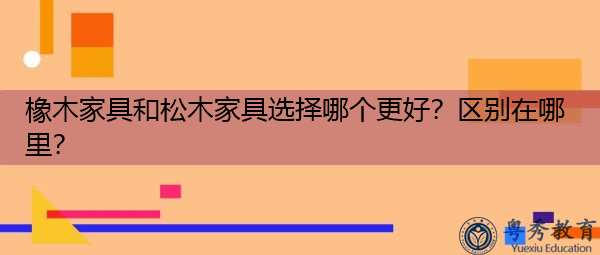



 粤公网安备 44030602006003号
粤公网安备 44030602006003号